Acer predator z301ctbmiphzx обзор
Обновлено: 05.07.2024
Дизайн
Модель выпускается в несколько агрессивном стиле, в котором доминируют черный и красный цвета. Устройство, выполненное в таком стиле, станет украшением любого интерьера. Сам монитор сделан в черном цвете, у него матовая поверхность, устойчивая к пыли и отпечаткам пальцев. Непосредственно корпус дисплея крепится к подставке. Максимальная регулируемая высота экрана составляет 120 мм, его можно повернуть и наклонить в диапазоне от -5 до +25 градусов. У подставки интересный дизайн, в нижней части ее украшают детали красного цвета.
Predator Z301CB соответствует наивысшему классу энергоэффективности класса А+. Потребление энергии в рабочем режиме составляет 37 Вт, в режиме ожидания – 0.4 Вт, а в выключенном состоянии – 0.39 Вт. Интерфейсы устройства равномерно распределены по его корпусу, что обеспечивает беспрепятственный доступ к ним. Монитор можно установить на ровной поверхности или повесить на стену с помощью монтажного кронштейна (совместимость с креплением VESA).
По периметру монитор окружен тонкими рамками, которые практически незаметны на фоне настолько большой площади экрана – 30 дюймов. На нижней грани устройства находится логотип линейки Predator. Заднюю панель модели украшает крупный логотип компании Acer серебристого цвета, который выделяется на общем черном фоне. Монитор имеет следующие габариты: 713×346 × 117 мм, с подставкой размеры несколько больше, а именно 713×506 × 300 мм. Вес новинки без подставки составляет 7 кг, с подставкой он возрастает до 10 кг.
Дисплей

30-дюймовый экран устройства имеет разрешение 2560×1080 пикселей и соотношение сторон 21:9. Максимальный показатель яркости равен 300 кд/м2, коэффициент контрастности составляет 3000:1. Экран демонстрирует отменную цветопередачу: уровни цветовых охватов sRGB и NTSC – 100% и 72% соответственно. Монитор способен отобразить 16.7 миллионов цветов.
Примечательно, что в Predator Z301CT реализована технология G-Sync, что дает большую устойчивость частоты кадров в играх, без намека на торможения и подвисания. С матрицей VA гарантированы широкие углы обзора, достигающие 178 градусов, поэтому транслируемое изображение остается ярким, четким и реалистичным, независимо от ракурса. Время отклика составляет 4 мс, тем самым, обеспечивая отсутствие размытости быстродвижущихся объектов. Стандартная частота обновления экрана – 144 Гц, но ее можно разогнать до 200 Гц. Радиус кривизны дисплея составляет 1.8 м.
Кроме того, монитор препятствует переутомлению глаз пользователя, он оснащен такими функциями, как антибликовая защита ComfyView и защита глаз от синего цвета. Благодаря этому геймер способен выдержать даже длительные игровые сессии, не перенапрягая глаза.
Интерфейсы
У монитора Predator Z301CT имеется широкий набор интерфейсов. Так, производитель оснастил его четырьмя портами USB стандарта 3.0, которые пригодятся для присоединения клавиатуры, мыши, для зарядки смартфонов и т.д., видеовыходами HDMI и DisplayPort 1.2, и аудиоразъемом. Вдобавок у монитора есть пара DTS-стереодинамиков мощностью по 3 Вт каждый.

В Acer Predator Z301CT, который относится к серии Predator Z1, можно обнаружить многие современные тренды, свойственные игровым мониторам. Тут и ультраширокий экран с соотношением сторон 21:9, и изогнутая панель, и соответствующий дизайн, и, конечно же, повышенная частота обновления изображения.
Не хватает разве что светодиодной управляемой подсветки, которая сегодня все чаще встречается в такой категории продуктов.
Устройство получилось достаточно увесистым. При его довольно немалых габаритах производитель решил сделать блок питания внешним.

Монитор Acer Predator Z301CT довольно крупный, но места для блока питания в его корпусе не нашлось
Конструкция подставки и крепления панели ощущается очень надежной и крепкой.


Доступна регулировка высоты подъема экрана и изменение углов по вертикали и горизонтали. Портретная ориентация, прогнозируемо для монитора с ультраширокоформатным экраном, не предусмотрена.

За исключением красных «носков» ножек подставки, которые выполнены из металла, все внешние панели — пластиковые.
Диагональ, изгиб, пропорции, разрешение
Тема ультрашироких изогнутых панелей активно продвигается со стороны производителей.
Есть ли от этого реальная польза?

Экран монитора Acer Predator Z301CT изогнут и имеет ультраширокоформатное соотношение сторон 21:9
Если вы используете одновременно два монитора, то модель с экраном 21:9 сможет стать действительно хорошей альтернативой.
В Windows 10 очень удобно «раскидывать» окна по сторонам, и вы сможете очень быстро и легко настраивать свое рабочее пространство.
В виде скриншотов для примера приведены несколько сценариев использования такой вытянутой панели.
Если говорить об играх, то многим может понравиться некое ощущение, что вы словно окружены происходящим. Для подчеркивания эффекта на выставках нередко устанавливают сразу три, работающих в связке, изогнутых монитора, которые «окружают» игрока.
Большинство современных фильмов имеет соотношение кадра 21:9, соответственно, на такой панели изображение будет занимать весь экран.
А вот сериалы, видеоролики на YouTube, видео с камер и смартфонов в основном обладают картинкой с соотношением 16:9, и на экране 21:9, если не применять растягивание или подрезание, вы получите черные полосы слева и справа.
На плоском мониторе, если вы находитесь прямо перед экраном, а в случае с мониторами так и бывает, на удаленные участки экрана вы уже смотрите под некоторым углом, а не перпендикулярно.
В изогнутых (вогнутых) панелях разница в угле, под которым вы смотрите на участки по сторонам и на центральную часть экрана, будет меньше по сравнению с плоскими панелями.
Не сказал бы, что это является каким-то ощутимым достоинством.
Если с углами обзора порядок, то и плоская крупная панель не создаст ощутимых неудобств.
В общем, изогнутость экрана в мониторах — это неплохо, но особо гнаться за этим я бы не стал.
Acer Predator Z301CT относят к 30-дюймовым мониторам, но если быть точнее, то диагональ экрана тут составляет 29,5 дюйма.
Разрешение панели — 2560×1080 пикс. Некоторым может показаться, что по современным меркам оно довольно скромное, но я бы сказал, что оно как раз оптимальное для данной диагонали и этого класса устройства.
В Windows 10 вы сможете работать со 100%-ным масштабированием, что исключает возможные проблемы с размерами панелей, текста и других элементов в разных приложениях.
Кроме того, вы сможете рассчитывать на большее значение FPS по сравнению с тем, что было бы, если бы Z301CT имел более высокое разрешение.
Еще хотелось бы обратить внимание на связь площади экрана и соотношения сторон. Чем более вытянута панель, тем, при идентичной диагонали, площадь поверхности экрана будет ниже.
В данном случае при почти 30-дюймовой диагонали Acer Predator Z301CT по площади экрана сопоставим с 27-дюймовыми мониторами с соотношением сторон 16:9.
При сравнении мониторов это надо учитывать.
Качество изображения, игры
Acer Predator Z301CT построен на базе VA-матрицы. Использование такого типа матрицы сегодня довольно распространено в игровых мониторах.
По углам обзора он значительно превосходит мониторы с TN-матрицами, но моделям с IPS-матрицами по этому показателю проигрывает.
При отклонении по горизонтали заметно, в основном на темных участках, как картинка «выбеливается» в некоторой степени и выглядит менее контрастной. При параллельном просмотре картинок на этом мониторе и мониторе на базе IPS разница была легко заметной.
Predator Z301CT, типично для современных игровых моделей, имеет хороший запас яркости. Может порадовать модель и глубоким черным цветом.
А вот с точностью цветопередачи не все в полном порядке. Основные претензии относятся к тому, что монитор слишком «пересвечивает» темные участки изображения. Если вы знакомы с фоторедакторами, то эффект сравним с тем, когда ползунок Shadows «задран» выше нормы.
Настройки экранного меню, к слову, довольно обширные, решают проблему лишь частично.
Ширина цветового пространство стандартная: 100 % sRGB. Для игрового монитора это нормально.
Типичным значением частоты обновления экрана современного игрового монитора можно назвать 144 Гц. Predator Z301CT способен работать с частотой 200 Гц. Выбор значений, превышающих 144 Гц, становится доступен после активации специального пункта экранного меню.
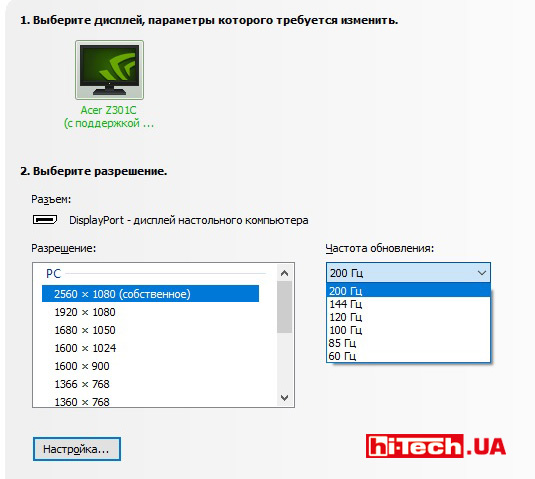
В очередной раз заметим, что именно повышенная частота обновления экрана, а не разрешение или агрессивный вид с настраиваемой подсветкой, является главным отличием и преимуществом игровых мониторов.
Эффект отлично виден даже при офисной работе. Достаточно лишь переместить окно или прокрутить сайт.
А в играх повышенная частота обновления изображения доставляет просто массу удовольствия, особенно если речь идет о 3D-шутерах или других динамичных играх. Более того, нередко это позволяет даже улучшить свои результаты.
Играя далеко не один час в Quake Champions, после Acer Predator Z301CT совсем не хотелось возвращаться за свой стандартный 60-герцевый монитор.
Отдельно отметим поддержку NVIDIA G-SYNC в Predator Z301CT (для работы функции необходима видеокарта от NVIDIA GTX 650 Ti BOOST и выше).
NVIDIA G-SYNC позволяет решить проблему разрыва кадров в играх при несовпадении частоты FPS с частотой обновления экрана. При использовании NVIDIA G-SYNC частота кадров, обеспечиваемая видеокартой, и частота кадров монитора синхронизируются.
NVIDIA G-SYNC — отличная, полезная в игровых мониторах технология, но напомним, что, в отличие от похожей технологии AMD FreeSync, которая работает с видеокартами AMD Radeon, G-SYNC обходится в мониторах небесплатно.
Для работы NVIDIA G-SYNC мониторы должны содержать специальный проприетарный модуль, часть стоимости которого идет на лицензионные отчисления NVIDIA, что приводит с существенному удорожанию устройства.
Преимущество NVIDIA G-SYNC будет наиболее ощутимым, если уровень FPS находится на довольно низком уровне 30–60 FPS. Если же видеокарта в игре способна выдавать производительность на уровне 100 FPS и выше, то большой проблемы, связанной с разрывом кадров на мониторе с повышенной частотой обновления изображения, вы можете и не заметить.
Мониторы с NVIDIA G-SYNC «прицепом» получают еще одну любопытную технологию ULMB (Ultra Low Motion Blur). Она уменьшает смазывание изображения за счет включения импульсной подсветки, которая идет в такт с частотой обновления экрана монитора.
Получаемый эффект можно сравнить с игрой за ЭЛТ-монитором.
Примечательно, что ULMB не имеет прямого отношения к NVIDIA G-SYNC, и более того, одновременно использовать эти технологии нельзя.
Возможность активации ULMB появляется в экранном меню монитора только в том случае, если в системе отключен G-SYNC и выставлено определенной значение обновления экрана (120, 100, 85 Гц).
Для экспериментов в играх эта функция — интересная.
Оснащение и таинственный Tobii
Монитор предоставляет разные интерфейсы для подключения, но полная функциональность (повышенная частота, поддержка NVIDIA G-SYNC, ULMB) достигается только при использовании DisplayPort-соединения.


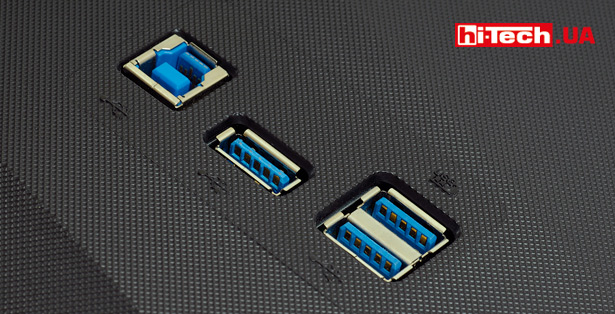
Это сделано для зарядки мобильных устройств" width="615" height="314" srcset="https://hi-tech.ua/wp-content/uploads/2017/11/Acer-Predator-Z301CT-USB.jpg 615w, https://hi-tech.ua/wp-content/uploads/2017/11/Acer-Predator-Z301CT-USB-205x105.jpg 205w, https://hi-tech.ua/wp-content/uploads/2017/11/Acer-Predator-Z301CT-USB-300x153.jpg 300w" sizes="(max-width: 615px) 100vw, 615px" />
Даже в режиме ожидания на один из USB-портов подводится питание. Это сделано для зарядки мобильных устройств
На задней панели можно обнаружить USB-3.0-хаб на три разъема. Размещение не самое удобное, более оптимальным было бы наличие таких портов, например, сбоку, но и в таком виде это зачастую удобнее, чем тянуться к панели разъемов на компьютере.

Кнопки и джойстик управления экранным меню также расположены сзади. Сначала сталкиваешься с некоторыми неудобствами управления, ведь кнопки эти не видны, но быстро привыкаешь, и проблем в управлении такое размещение не доставляет. Со временем такое решение даже понравилось.
Внешний вид и содержание некоторых страниц экранного меню Acer Predator Z301CT
В корпусе производитель также разместил динамики. Звучание более приличное, чем обычно ожидаешь от мониторных колонок. Если вы еще не приобрели хорошую аудиосистему, на первое время их возможностей должно хватить.
Если не знать, то можно и не заметить главную изюминку этого монитора — панель Tobii Eye Tracking.
Модуль Tobii — это разработка сторонних производителей. Подобную панель можно приобрести в виде отдельного устройства. Помимо нескольких мониторов Acer Predator в формате встроенного решения, Tobii также можно встретить в игровых ноутбуках DELL, MSI и Acer.

Панель Tobii Eye Tracking
В мониторе Predator Z301CT панель Tobii Eye Tracking размещена сразу под экраном. За защитным стеклом спрятана серия инфракрасных излучателей и пара специальных камер. За счет этого оборудования сисема может следить за за тем, куда именно на экране вы смотрите.
С модулем Tobii вы можете частично управлять компьютером взглядом!
Возможности, доступные с Tobii на данный момент, я бы разделил на две категории.
Первая — это задействование Tobii в среде Windows 10. Например, Tobii может использоваться для идентификации пользователя при входе в систему (Windows Hello). На практике это работает очень точно и быстро.
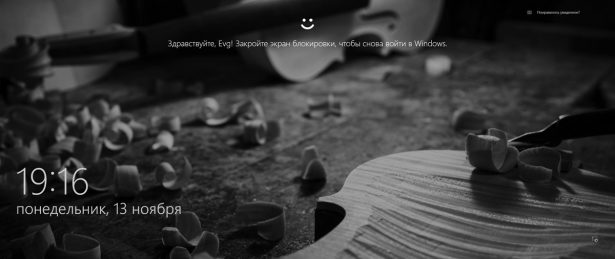
Систему распознавания лица не обманешь, подставив обычный снимок. За счет использования пары камер происходит определение лица пользователя как объемной модели
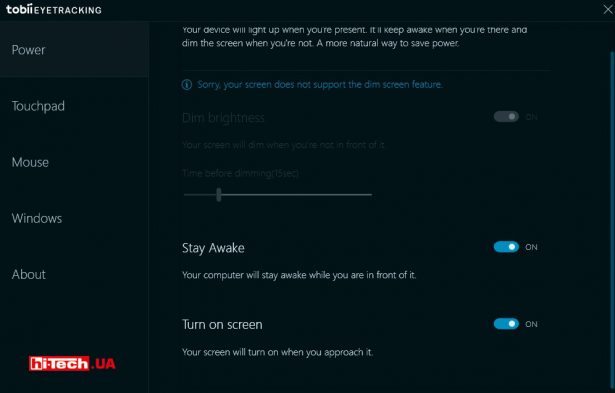
Управление функциями, обеспечиваемыми модулем Tobii Eye Tracking в Windows 10
По принципу работы Tobii Eye Tracking очень напоминает технологию Intel RealSense.
Как пример, взглядом можно выбирать приложение с комбинацией кнопок «ALT + TAB». Есть также различные сценарии использования совместно с мышью, тачпадом и другие.
И вторая категория — это игры.
При стрим-трансляциях вы можете добавлять «слой» поверх основной картинки, где будет непрерывно показываться область, куда направлен ваш взгляд.
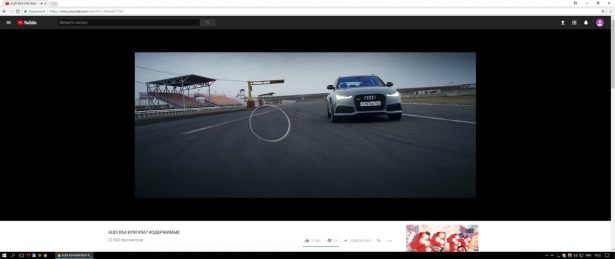
Окружностью система показывает, куда смотрит пользователь
При этом указатель этой области на своем экране можно скрыть, чтоб он не мешал.
И конечно же, главным назначением Tobii Eye Tracking являются дополнительные возможности в играх.
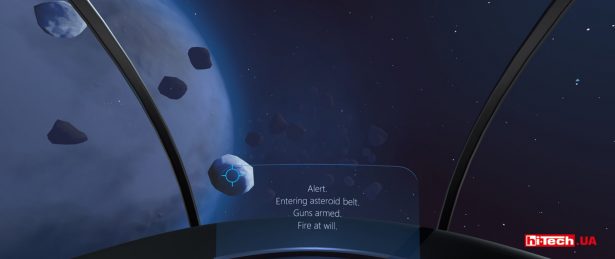
Встроенная в фирменное приложение Tobii демонстрационная игра, знакомящая с возможностями Tobii Eye Tracking. Взглядом вы управляете перемещением камеры и направляете прицел на астероиды
Кстати, поддерживается не только определение направления взгляда, но и положение головы.
В зависимости от игры набор функций, связанных с Tobii Eye Tracking, отличается.
Это может быть возможность своими глазами управлять перемещением взгляда персонажа. Причем перемещение «камеры» может быть отвязано от движений персонажа. Пример — вы сражаетесь с противником и в это время отводите взгляд в сторону, чтоб посмотреть, что происходит рядом.
- автоматическая центровка на противнике, на которого вы смотрите;
- подсветка области интерфейса с картой, уровнем здоровья и т. д., когда вы наводите взгляд;
- всплывающие подсказки по объектам, персонажам, на которые вы смотрите.
- зависимость звука и освещения от направления взгляда;
- зумирование на выбранных взглядом участках при включении карты и многое другое.
Различных вариантов реализации немало.
Если говорить об играх, то настройка работы Tobii Eye Tracking происходит в самой игре или в специальном приложении Tobii Game Hub.
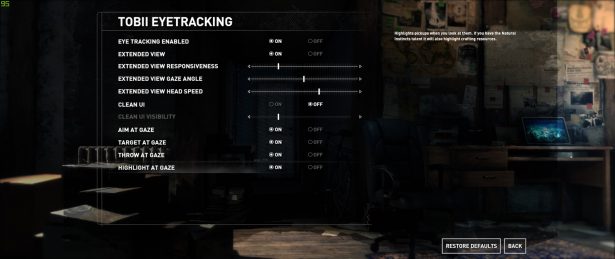
Настройка параметров Tobii в игре Rise of the Tomb Raider
Попробовал играть в Rise of the Tomb Raider с задействованием Eye Tracking. Тут обеспечивается довольно обширная поддержка дополнительных функций. Опыт получился довольно интересный.
Определенно, Tobii — это занятная «игрушка». Без нее, конечно, можно обойтись, но и попробовать будет интересно, особенно если вы любитель различных технических штучек и нововведений.
Технология хоть и довольно новая, но и в текущем виде Tobii Eye Tracking работает хорошо.
У Tobii Eye Tracking — немалый потенциал, и вполне можно ожидать, что разработчики будут «выкатывать» новые идеи, причем это касается далеко не только применения в играх (бизнес, образование и т. д.).
К недостаткам я бы отнес то, что при задействовании Tobii на панели появляются светящиеся мерцающие красные точки (работа инфракрасных излучателей). При работе в темноте они могут несколько мешать.
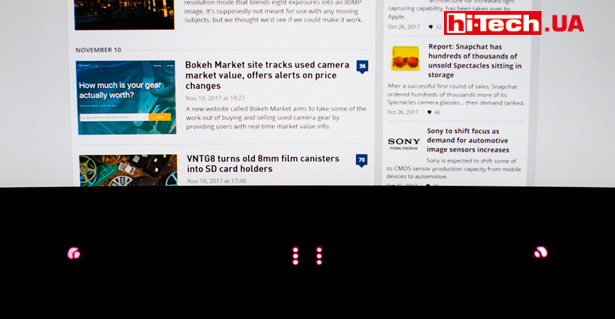
При активации Tobii Eye Tracking на панели под экраном появляются заметные светящиеся участки
Конечно, модуль Tobii Eye Tracking добавляет стоимости монитору, и если вы не готовы дополнительно платить за Tobii, существует также модель Acer Predator Z301C, которая полностью повторяет рассматриваемый монитор Predator Z301CT, но лишена этого модуля и, соответственно, более доступна по цене.
Выводы
Если говорить об играх, что и является главным назначением Acer Predator Z301CT, то тут полный порядок. Это быстрый монитор с целым набором полезных функций, повышенной частотой обновления экрана, хорошим откликом.
Но из-за недостатков цветопередачи его трудно рекомендовать тем, кто занимается фото- и видеоредактированием.
Наличие VA-матрицы сразу ставит его выше многочисленных игровых мониторов на TN-матрицах по углам обзора.
Стоит Predator Z301CT очень немало, но это, в том числе, обусловлено поддержкой технологии NVIDIA G-SYNC, которая заметно повышает стоимость мониторов, а также наличием очень интересного модуля Tobii Eye Tracking.

За последние пару лет внешний вид игровых мониторов уже более-менее сформировался: достаточно большая диагональ (от 27 дюймов), кинематографические пропорции экрана 21:9, частота обновления 144 Гц и поддержка технологии адаптивного изменения частоты. Выбор тут уже довольно большой, и выделиться новой модели на фоне других, кажется, можно уже разве что дизайном. Однако компания Acer решила доказать, что не только. Итак, Acer Predator Z1 – 30-дюймовый игровой монитор с частотой обновления 200 Гц и возможностью управления с помощью взгляда.
Дизайн
Монитор относится к игровой линейке Predator, соответственно, в его внешнем виде угадываются некоторые общие черты других продуктов в этой серии. Корпус из практичного матового пластика черного цвета, довольно толстый как по современным меркам, массивная «нога» в сером корпусе «под сталь» соединяет дисплей с V-образной подставкой, в которой матовый пластик сочетается с металлическими элементами фирменного бордового цвета. В целом, монитор выглядит достаточно спокойно, однако игровая направленность в нем угадывается без труда.






Подставка позволяет регулировать экран по высоте, изменять угол наклона и поворачивать его влево-вправо – по понятным причинам перевода в портретный режим у этой модели нет.


Все разъемы, кроме USB-хаба на задней стенке, сосредоточены в специальной нише (которую можно после подключения кабелей прикрыть декоративной крышкой) и ориентированы вниз, для упорядочивания проложенных кабелей предусмотрено отверстие в нижней части подставки. В Acer Predator Z1 два видеовхода – DisplayPort и HDMI, также тут есть аудиовыход в формате мини-джека для подключения наушников.


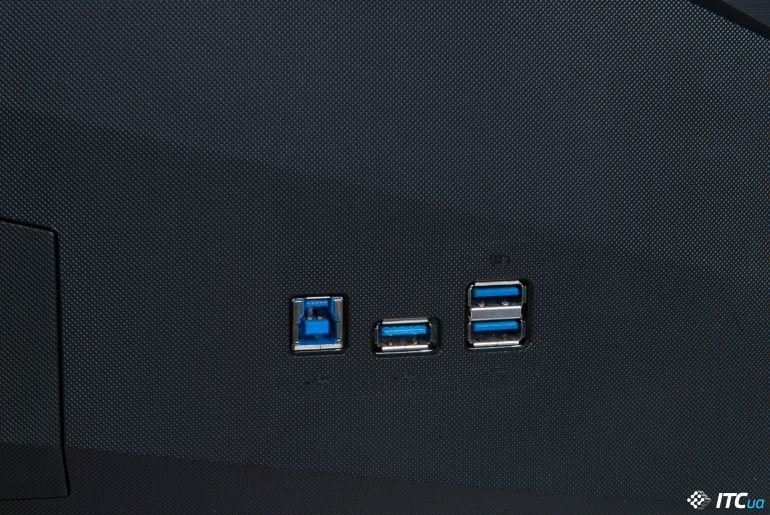
Для управления монитором используется четырехпозиционный джойстик и три аппаратные кнопки, расположенные на задней панели у правого края экрана. Без вызова меню верхняя кнопка отключает монитор, а две остальные (как и нажатие джойстика) вызывают информационное окно, из которого можно переключаться между видеовходами, вызывать полное меню и с помощью двух «горячих клавиш» открывать различные регулировки (по умолчанию это яркость и громкость, их значение можно изменить в настройках системы).

В главном меню первым разделом идет Picture – здесь находятся регулировки яркости, контраста, уменьшение доли синего в подсветке (что делает изображение более теплым и приятным для длительного чтения текста на белом фоне) и «высветливание» изображения в темных участках. В следующем пункте, Color, сосредоточены более «продвинутые» настройки изображения – выбор значения гаммы, цветовой температуры (есть несколько шаблонов плюс возможность ручной регулировки по трем основным цветам), включение режима sRGB, изменение насыщенности цветов и тонкая настройка по шести цветам. В пункте Audio можно отрегулировать уровень громкости встроенных динамиков и включить «улучшайзер» звука DTS. В игровом пункте можно включить овердрайв, «разогнать» частоту обновления экрана вплоть до 200 Гц, включить отображение прицела посреди экрана, а также активировать функцию повышения четкости динамичных сцен ULMB.
В OSD скрываются настройки экранного меню, и в последнем пункте, System, можно найти возможность ручного переключения между видеовходами, привязку определенных функций к быстрым клавишам, настройку поведения индикатора активности и зарядку устройств по USB при выключенном мониторе. Любопытно, что в основном меню нет возможности сброса всех настроек на заводские установки – этот параметр доступен в меню «инфо», которое вызывается из основного с помощью одной из аппаратных кнопок.
В работе
93 PPI, что сравнимо с FullHD-монитором с диагональю 23-24 дюйма).
Радиус кривизны у этой панели – 1800R (1.8 метра). Эта особенность монитора не очень бросается в глаза, и то лишь при взгляде на изображение у края экрана; если же смотреть в центр, ощущения «вогнутости» изображения нет вообще, наоборот, картинка кажется «ровной» и воспринимается лучше, чем на плоском дисплее такой диагонали и с типичного расстояния.
Acer сотрудничает с компанией Tobii (производитель решений для управления компьютером с помощью взгляда), и в ее линейке Predator есть несколько продуктов с поддержкой технологии Tobii Eye Tracking, одним из которых и является Acer Predator Z1 (панель Tobii расположена в нижней части экрана, под логотипом Predator). Для ее активации необходимо загрузить фирменное ПО с сайта производителя (закладка Predator). В свое время у нас в редакции уже побывал ноутбук Acer Predator 21 X с аналогичной функциональностью, в обзоре которого мы подробно рассмотрели, как именно работает Tobii Eye Tracking, поэтому здесь мы на этом особо акцентировать внимание не будем – отличий в опыте использования Tobii в ноутбуке и за десктопом нет никаких (разве что отметим, что с тех пор поддержка этой технологии в играх стала более распространенной, и теперь на официальном сайте приводится список из более чем сотни наименований).

Тест на время отклика (overdrive off, normal, extreme, частота обновления – 60 Гц):
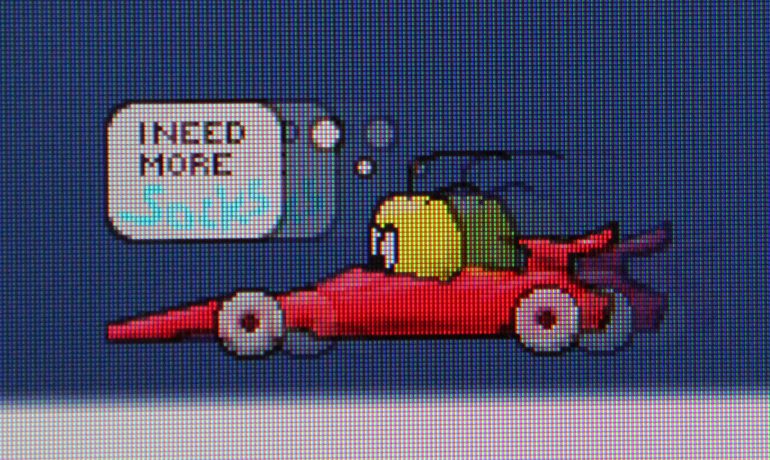
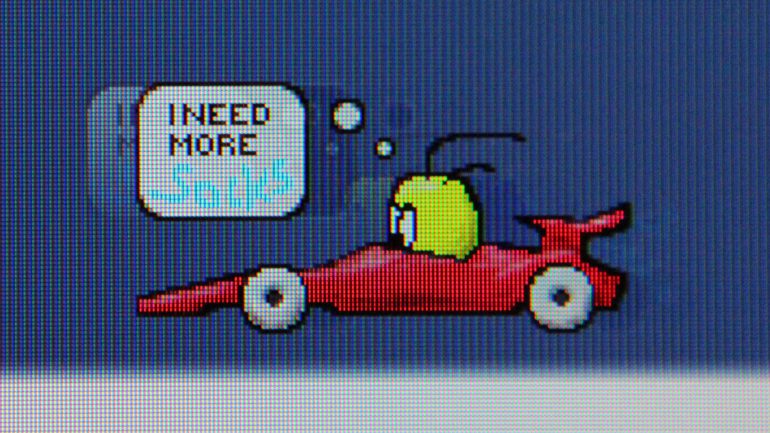
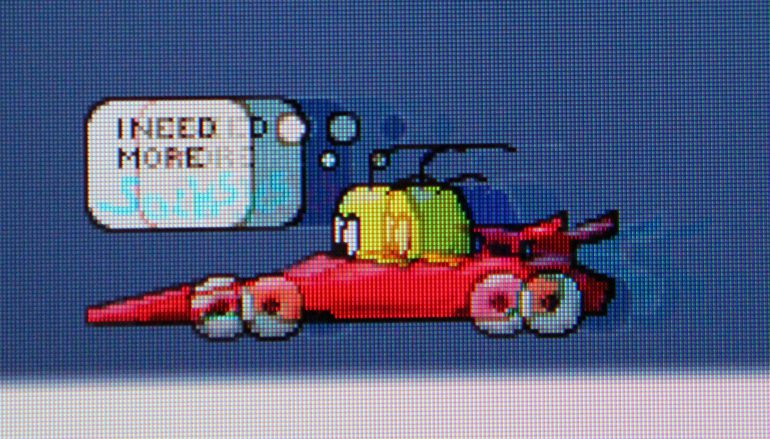
Тест на время отклика (overdrive off, normal, extreme, частота обновления – 200 Гц):
В данной модели используется полуматовое покрытие экрана — оно не бликует при типичном расположении пользователя за монитором, однако при отклонении в сторону постепенно «превращается» в глянцевое. Благодаря такому решению изображение почти не страдает от кристаллического эффекта, хотя на макроснимке и можно рассмотреть легкую рябь на пикселях. На нем же, кстати, видна структура пикселей, характерная для технологии VA.
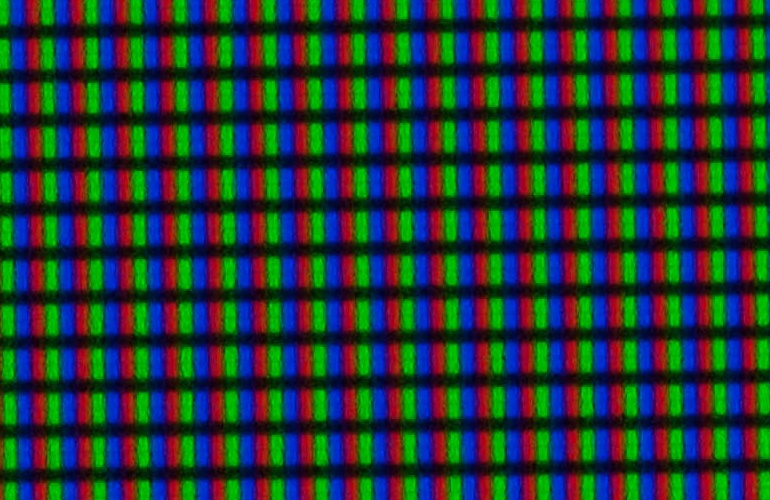
Углы обзора также типичны для VA-панелей. При сильном отклонении несколько снижается яркость и весьма значительно – контрастность, при этом сильно высветляются тени и под большим углом картинка ощутимо «сереет» и блекнет, насыщенность цветов при этом также уменьшается.






Зато при обычном положении пользователя за монитором (а не сбоку от него) в полной мере проявляется другое достоинство VA-панели: глубокий черный цвет и высокая контрастность (порядка 3000:1), что делает изображение насыщенным и более приятным для глаз.
Равномерность подсветки средняя, при этом на максимальной яркости черный цвет в темноте «светится» непривычно ярко, как для VA-панели – здесь данная модель больше похожа на типичный IPS-монитор.
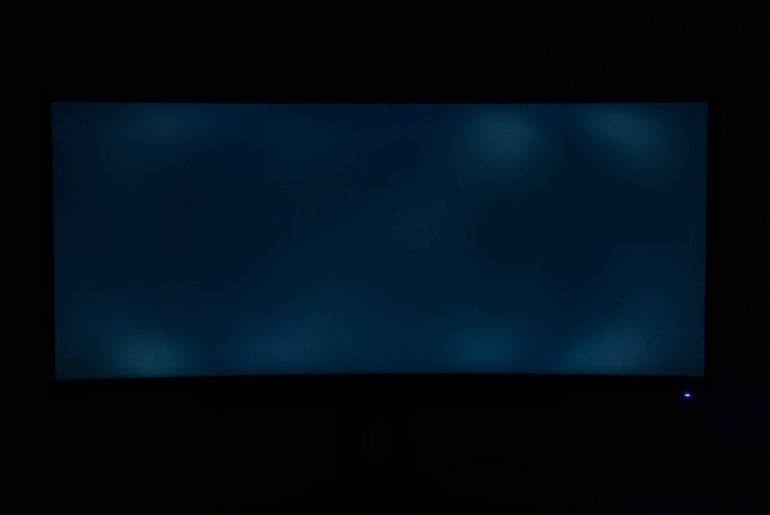
Glow-эффект умеренный, при взгляде сверху и сбоку появляется незначительное свечение черного фона (с серебристым, фиолетовым или коричневым оттенком, в зависимости от угла).
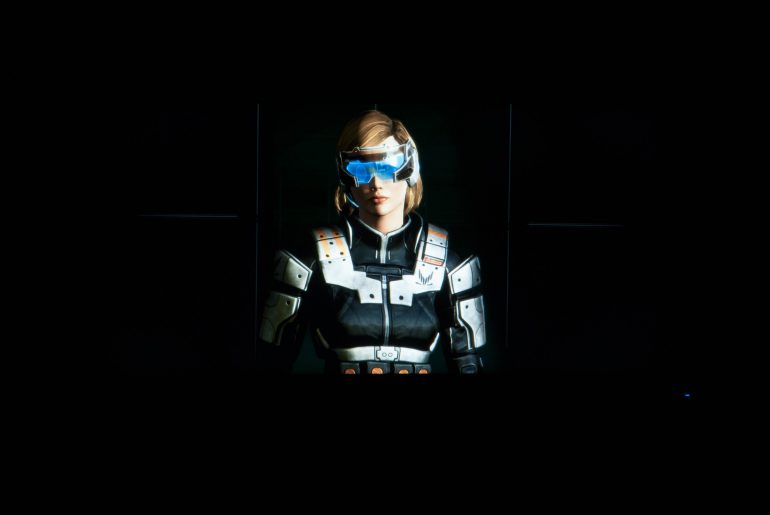



Мерцание подсветки в этой модели отсутствует – для регулировки яркости ШИМ здесь не используется, что по достоинству оценят пользователи с чувствительным к таким вещам зрением.
Минимальная яркость достаточно низкая — 55 кд/м², на таком уровне за этим монитором вполне комфортно работать и играть в условиях очень слабого освещения. Максимальная яркость оказывается очень высокой – порядка 340 кд/м² (среднее значение по результатам измерений в 35 точках экрана), при этом перепад по яркости также весьма значителен – около 100 кд/м² между самой яркой центральной зоной и наименее ярким правым нижним углом. Впрочем, такое большое абсолютное значение обусловлено главным образом именно высокой общей яркостью – если бы у этой модели она была на уровне 250-300 кд/м², как у подавляющего большинства других мониторов для домашнего пользователя, перепад по яркости также укладывался бы в 60-70 кд/м², типичные для этой категории устройств.
Экран: 30 in, VA, Direct LED, 1366 x 768 пикселей
Углы обзора (Г/В): 178 ° / 178 °
Динамический контраст: 1000000 : 1
Частота обновления: 50 Гц / 60 Гц
Интерполяция: 440 MR (Motion Rate)
ТВ-тюнер: Analog (NTSC/PAL/SECAM), DVB-T, DVB-T2, DVB-C, DVB-S2, DVB-S
Размеры: 766.4 x 468.1 x 99.2 мм
Марка, серия и модель
Информация о марке, серии, модели и альтернативных названиях.
Другие известные названия модели.
Год, в котором представлена модель.
Экран/дисплей
Основные характеристики экрана - матрица, подсветка, разрешение, частота обновления и т. д.
Объявленный производителем размер экрана. Часто это округленное значение реального размера диагонали в дюймах.
Приблизительный размер диагонали экрана. В случае отсутствия информации от производителя, диагональ рассчитывается исходя из ширины и высоты экрана.
Приблизительная высота экрана. Когда она не указана производителем, высота рассчитывается исходя из диагонали и соотношения сторон.
Существуют разные технологии изготовления матриц. Каждая из них имеет свои специфические особенности - углы обзора, цветопередача, время отклика, яркость/контрастность, себестоимость производства и др. Качество изображения напрямую зависит от типа использованной матрицы экрана.
Максимальное количество цветов, которые дисплей способен воспроизвести, зависит от типа использованной матрицы, а также от использования технологий типа FRC, которые увеличивают количество цветовых оттенков.
Соотношение размеров горизонтальной и вертикальной стороны экрана. Некоторые из стандартных и широко используемых соотношений/форматов - это 4:3, 5:4, 16:9 и 16:10.
Информация о количестве пикселей по вертикали и горизонтали экрана. Более высокое разрешение позволяет воспроизведение более детального и качественного изображения.
Шаг пикселя показывает расстояние между центрами двух соседних пикселей. В экранах, которые имеют собственное (родное) разрешение (TFT-экран, например), шаг пикселя зависит от разрешения и размера экрана.
Информация о количестве пикселей на единицу длины. С уменьшением размера экрана и увеличением его разрешения, плотность пикселей увеличивается.
Приблизительная площадь, которую активная область экрана занимает от общей площади лицевой панели экрана, выраженная в процентах.
Подсветка - это источник света в матрицах LCD-экранов. Тип подсветки определяет качество изображения и цветового пространства экрана. Существуют различные подсветки, такие как CCFL, LED, WLED, RGB-LED и др.
Динамическая контрастность показывает соотношение между наиболее ярким и наиболее темным цветом, которые экран может воспроизвести во времени, например, в процессе воспроизведения видео.
Информация о максимальном горизонтальном угле обзора, в рамках которого изображение на экране имеет приемлемое качество.
Информация о максимальном вертикальном угле обзора, в рамках которого изображение на экране имеет приемлемое качество.
3D-экраны используют разные технологии для достижения 3D-эффекта. Каждая из этих технологий имеет свои преимущества и недостатки.
Информация о том, поддерживает ли экран 3D или нет.
Частоты обновления
Информация о частоте горизонтальной и вертикальной развертки/обновления.
Частота вертикальной развертки/частота обновления показывает, сколько раз в секунду обновляется изображение на экране.
Интерполяция кадров
Многие смарт-телевизоры используют технологию интерполяции (вставки) промежуточных кадров между уже существующими с целью достижения более плавной визуализации, особенно для динамичных сцен.
Технологии кадровой интерполяции различаются у разных производителей, и каждая из них имеет свое специфическое название.
Значение кадровой интерполяции, указанное производителем. Это значение не следует путать с частотой обновления экрана.
Некоторые производители вводят при продаже свои названия единиц измерения для собственных технологий интерполяции, чтобы обозначить степень интерполяции. Очень часто единицы измерения - это сокращение/аббревиатура использованной технологии кадровой интерполяции.
Электропитание и энергопотребление
Информация об электропитании и энергопотреблении, о классе энергоэффективности и др.
Допустимое отклонение напряжения в 220-вольтовой электрической сети.
Требования относительно частоты переменного тока в электрической сети.
Потребление электроэнергии в выключенном состоянии.
Потребление электроэнергии в режиме ожидания (сна).
Средний расход электроэнергии в экономичном режиме.
Средний расход электроэнергии в стандартном режиме работы.
Максимально возможное потребление электроэнергии.
Потребление электроэнергии в год в киловатт-час.
Класс/маркировка энергоэффективности дает общее представление об энергопотреблении. Существуют различные классы энергоэффективности, и каждый из них устанавливает свои собственные требования в отношении энергопотребления. Некоторые из существующих классов энергоэффективности - это: A+++, A++, A+, A, B, C, D, E, F, G.
Размеры, вес, цвет
Информация о размерах и весе конкретной модели с и без подставки, а также о расцветке, в которой она предлагается в продаже.
Ширина без подставки в разных единицах измерения.
Высота без подставки в разных единицах измерения.
Глубина без подставки в разных единицах измерения.
Ширина с подставкой в разных единицах измерения.
Высота с подставкой в разных единицах измерения.
Глубина с подставкой в разных единицах измерения.
Вес с подставкой в разных единицах измерения.
Ширина упаковки в разных единицах измерения.
Высота упаковки в разных единицах измерения.
Глубина упаковки в разных единицах измерения.
Вес упаковки с продуктом и всеми аксессуарами в нем в разных единицах измерения.
Информация о расцветках, в которых данная модель предлагается в продаже.
Эргономика
Информация об эргономических функциях - регулировке высоты, угле поворота, угле наклона и др.
Информация о том, есть ли возможность для монтажа на стену в соответствии со стандартом VESA Mounting Interface Standard (MIS).
Существует множество различных интерфейсов под стандарт VESA, которые отличаются по размеру скоб, по расстоянию между крепежными отверстиями и по их количеству.
Информация о том, можно ли демонтировать подставку. Обычно это необходимо при настенном монтаже.
Информация о том, позволяет ли подставка регулировку по высоте.
Некоторые экраны имеют возможность работать как в пейзажном, так и портретном режиме.
Информация о том, можно ли повернуть экран вокруг оси подставки.
Большинство экранов имеют возможность наклоняться вперед и назад, чтобы обеспечить пользователю более комфортное положение для просмотра.
ТВ-тюнер
ТВ-тюнер - это устройство, которое позволяет получать и визуализировать телевизионный сигнал определенного типа. Существуют тюнеры для цифрового, аналогового, кабельного и спутникового телевидения.
Информация о ТВ-тюнерах, которыми данная модель оснащена.
Операционная система, приложения и функции программного обеспечения
Информация об операционной системе, приложениях и различных функциях программного обеспечения, если таковые имеются.
Операционные системы для смарт-телевизоров оснащены множеством интерактивных технологий пользовательского интерфейса для навигации и других способов взаимодействия со смарт-телевизором - для установки приложений, просмотра интернета, видеозвонков, обмена контентом с другими пользователями, воспроизведения видео и музыки и др.
Аудио
Информация об аудиосистеме - количестве и мощности встроенных динамиков, поддерживаемых аудиотехнологиях.
Динамик - это устройство, которое преобразует электрические сигналы в акустические колебания, в результате чего воспроизводятся соответствующие звуки.
Камера
Многиe современныe мониторы настольных компьютеров и смарт-телевизоры имеют встроенные камеры.
Информация о том, имеет ли данная модель встроенную камеру или нет.
Поддерживаемые сетевые технологии и стандарты для обмена данными с другими устройствами.
Информация о поддерживаемых сетевых технологиях и стандартах в данной модели, которые позволяют подключать и обмениваться данными с другими устройствами.
Подключение устройств
Наличные порты, слоты и интерфейсы.
Информация о доступных портах подключения, слотах и интерфейсах, таких как USB, инфракрасный порт, слот для SD-карты, аудио/видео- и сетевые интерфейсы и т. д.
Характеристики
Некоторые дополнительные функциональные характеристики модели.
Информация о дополнительных функциях программного обеспечения, технологиях, функциях и услугах данной модели.
Форматы графических файлов
Смарт-телевизоры позволяют отображение разных форматов графических файлов.
Информация о некоторых из основных форматов графических файлов, поддерживаемых данной моделью.
Форматы аудиофайлов
Смарт-телевизоры позволяют воспроизведение разных форматов аудиофайлов.
Информация о некоторых из основных аудиоформатов/кодеков, поддерживаемых данной моделью.
Форматы видеофайлов
Смарт-телевизоры позволяют воспроизведение разных форматов видеофайлов.
Информация о некоторых из основных видеоформатов/кодеков, поддерживаемых данной моделью.
Сертификаты, стандарты и лицензии
Лицензий от регулирующих органов, стандарты, сертификаты.
Перечень стандартов, сертификатов и лицензий, поддерживаемых/полученных для данной модели.
Условия эксплуатации и хранения
Существуют определенные требования к условиям окружающей среды, в которых должен использоваться и храниться экран, чтобы он мог правильно функционировать.
Рабочая температура показывает безопасный температурный диапазон (от минимальной до максимальной температуры), в рамках которого экран будет функционировать беспроблемно. За пределами этого диапазона он может не работать надлежащим образом и/или вообще не работать.
Читайте также:

